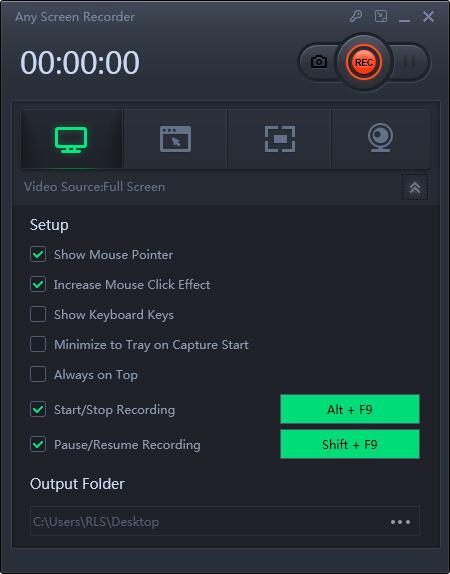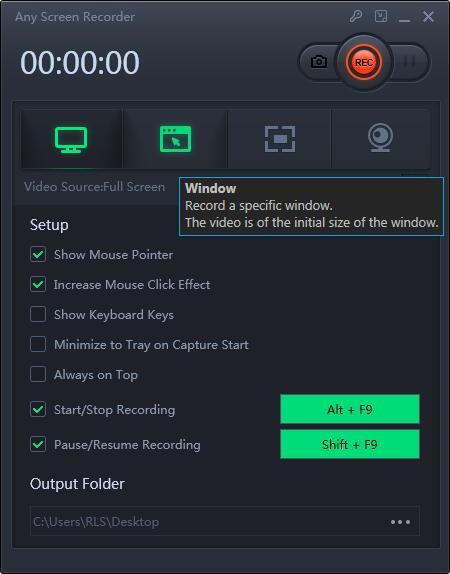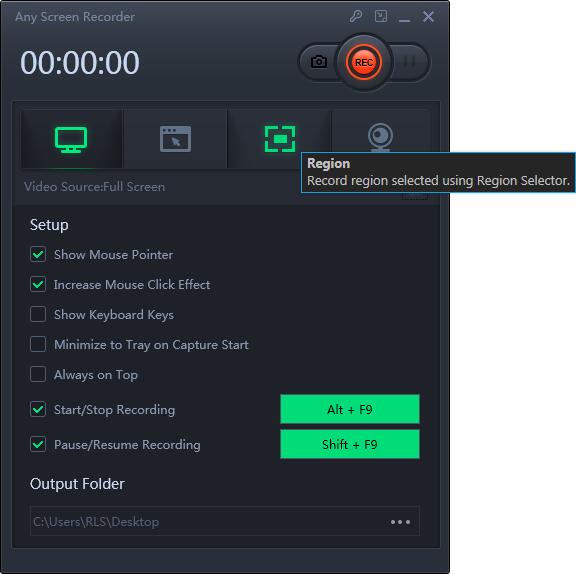So zeichnen Sie das Wii U-Gameplay unter Windows 10/8/7 / XP / Vista auf

Zusammenfassung
Es gibt viele Gründe, warum Leute das Wii U-Gameplay aufnehmen müssen. Sie können Ihre Aufnahmen verwenden, um Ihren Freunden zu zeigen, Tutorials zu erstellen oder auf das Gameplay zurückzublicken, um herauszufinden, wo Sie einen Fehler gemacht haben. Und es gibt zwei verschiedene Szenarien, in denen Sie sich befinden können. Die erste besteht darin, mit einer Aufnahmekarte aufzunehmen, und die zweite darin, überhaupt keine Aufnahmekarte zu haben. Mit den zwei Möglichkeiten, das Wii U-Gameplay aufzuzeichnen, können Sie das Video unabhängig von Ihren Vorlieben abspielen oder teilen, wann immer Sie möchten. Das Aufzeichnen und Teilen von Gameplay ist für viele Blogger auf YouTube, Twitch usw. zu einer sehr beliebten Zeit geworden. Dieses Tutorial zeigt Ihnen, wie Sie das Wii U-Gameplay mit leistungsfähigen Gameplay-Rekordern wie dem Wii U Gameplay Screen Recorder aufzeichnen.
Wenn es um die Aufzeichnung des Gameplays geht, hilft Ihnen der Wii U Gameplay Recorder, egal welche Spielekonsole Sie verwenden. Dieser Game Recorder kann nicht nur das Gameplay aufzeichnen, sondern auch den Bildschirm im Voll- und Teilmodus, den Sound des Systems und des Mikrofons sowie die an Ihren Computer angeschlossene Webcam aufzeichnen.
So zeichnen Sie das Wii U-Gameplay einfach auf
Um Ihr Wii-Gameplay aufzuzeichnen, müssen Sie zuerst die Spielekonsole und Ihren Computer mit einem Kabel verbinden. Danach müssen Sie nur noch den Spielrekorder starten und das Spiel spielen, das Sie aufnehmen möchten. Jeder Bildschirmrekorder erledigt die für Sie verbleibende Aufgabe. Um Ihnen zu zeigen, wie Sie diese Spielaufzeichnungssoftware ausführen, führen wir die folgenden Schritte aus.
Schritt 1: Starten Sie das Spiel, das Sie aufnehmen möchten, und dann den heruntergeladenen Any Screen Recorder.
Schritt 2: Wenn Sie mit dem Spielen beginnen, klicken Sie auf die Schaltfläche "Spiel aufzeichnen", um zur Spielaufzeichnung zu gelangen.
Schritt 3: Wählen Sie die Region aus und klicken Sie auf die Schaltfläche "REC", um die Aufnahme zu starten. Anschließend können Sie die Aufnahme im Verlauf des Spiels anhalten oder stoppen.